क्या आपने कभी परिदृश्य में भाग लिया है जहां आप एक फ़ाइल के साथ समाप्त होते हैं जिसमें कोई विस्तार नहीं है? आप इसे खोलने के बारे में कैसे जाते हैं? एक तरह से यह बस अनुमान लगाता है और फ़ाइल एक्सटेंशन को विभिन्न फ़ाइल प्रकारों में बदलने की कोशिश करता है और फ़ाइल खोलने का प्रयास करता है। कभी-कभी काम करता है अगर कोई कहता है कि वे आपको एक वर्ड दस्तावेज़ ईमेल कर रहे हैं, लेकिन किसी कारण से फ़ाइल में कोई एक्सटेंशन नहीं है। जाहिर है, आप सिर्फ .doc या .docx एक्सटेंशन को आज़मा सकते हैं और यह शायद खुल जाएगा।
लेकिन अगर आपको पता नहीं है कि यह किस प्रकार की फाइल है, तो विभिन्न एक्सटेंशन का समूह एक कचरा है पहर। इसके अतिरिक्त, आपके पास प्रोग्राम स्थापित नहीं हो सकता है कि फ़ाइल प्रकार से जुड़ा हुआ है, इसलिए यदि आपने इसे सही में बदल दिया है, तो भी यह खुला नहीं हो सकता है। उदाहरण के लिए, यदि फ़ाइल में वास्तव में एक PSD फ़ाइल एक्सटेंशन है और आप इसे फ़ोटोशॉप इंस्टॉल किए बिना खोलने का प्रयास करते हैं, तो आप गलत तरीके से यह समझ सकते हैं कि यह सही फ़ाइल एक्सटेंशन नहीं है।
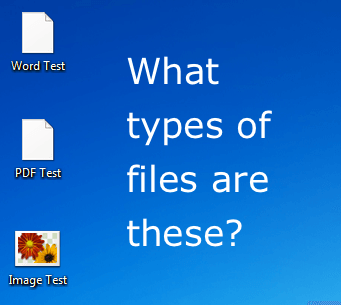
इस आलेख में, मैं आपको फ़ाइल के प्रकार को निर्धारित करने के लिए एक त्वरित और अधिक सटीक तरीका दिखाऊंगा। ऐसा करने के लिए, मैंने कुछ परीक्षण फाइलें बनाई और फिर फ़ाइल एक्सटेंशन हटा दिए। मैंने प्रदर्शन उद्देश्यों के लिए एक वर्ड दस्तावेज़, पीडीएफ फ़ाइल और एक छवि फ़ाइल बनाई है। जाहिर है, आपकी फ़ाइल एक अलग प्रकार का हो सकती है, लेकिन प्रक्रिया किसी भी प्रकार की फ़ाइल के लिए समान होगी।
एक हेक्स संपादक स्थापित करें
हां, एक हेक्स संपादक बहुत ही सुन्दर हो सकता है geeky और तकनीकी, लेकिन यह वास्तव में बुरा नहीं है। 0नामक एक फ्रीवेयर प्रोग्राम है, जिसे आपको उपयोग करने के लिए भी इंस्टॉल नहीं करना है। आप इसे डाउनलोड कर सकते हैं और EXE फ़ाइल चला सकते हैं! एक बार जब आप इसे खोलने के बाद मुख्य इंटरफ़ेस दिखता है, तो यहां बताया गया है।
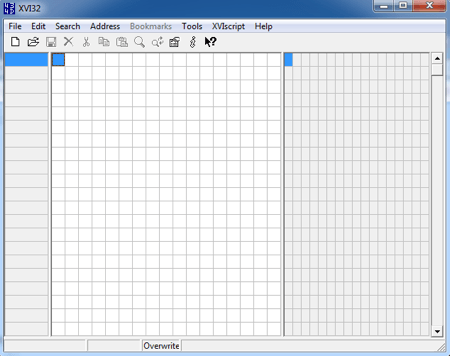
बाईं तरफ हेक्स दर्शक है और दाईं ओर डेटा इंस्पेक्टर है , जो मूल रूप से हेक्स मानों को वास्तविक डेटा मानों में परिवर्तित करता है। हेक्स पक्ष पर कुछ भी समझना बहुत असंभव है, इसलिए इसके बारे में भी चिंता न करें। डेटा पक्ष के अधिकांश डेटा भी समझ में नहीं आएंगे, लेकिन आम तौर पर टेक्स्ट के कुछ महत्वपूर्ण टुकड़े होंगे जो आपको बताएंगे कि आप किस प्रकार की फाइल के साथ काम कर रहे हैं। मेरे पहले उदाहरण में, मैंने एक वर्ड दस्तावेज़ खोला जिसमें मैंने .docx एक्सटेंशन को हटा दिया है। XVI32 में यह कैसा दिखता है:
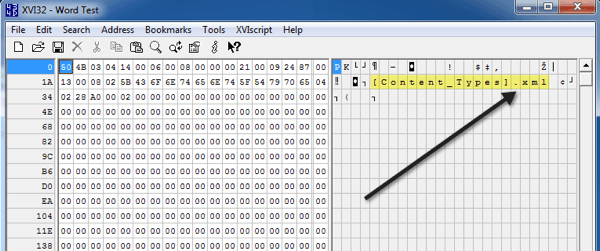
देखने के लिए पहली जगह डेटा इंस्पेक्टर के शीर्ष पर है। जैसा कि आप देख सकते हैं, हम .XML देख सकते हैं, जिसका अर्थ है कि यह एक एक्सएमएल फ़ाइल है। लेकिन रुको, आप कह रहे हैं, क्या यह एक शब्द दस्तावेज़ नहीं है? तकनीकी रूप से, सभी शब्द दस्तावेज़ Office 2010 में XML फ़ाइलें हैं। Word दस्तावेज़ की सभी सामग्री वास्तव में अंतर्निहित XML फ़ाइल के अंदर संग्रहीत होती है, यही कारण है कि आप वहां देखते हैं।
हालांकि, अगर आप स्क्रॉल करते हैं डेटा इंस्पेक्टर में थोड़ा नीचे, आप पैराग्राफ अनुभागों में से किसी एक के अंत में निम्नलिखित देखेंगे:
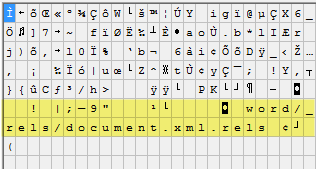
वहां आप अंत में देखते हैं "शब्द" और "दस्तावेज़", जो आपको बताता है कि यह एक शब्द दस्तावेज़ है। अंतर्निहित XML संरचना के कारण वर्ड दस्तावेज़ों जैसे कुछ फ़ाइल प्रकारों को समझना मुश्किल होता है, लेकिन आपको केवल स्क्रॉलिंग और दिखना होगा और आप इसे समझ लेंगे। अन्य फाइल प्रकार वास्तव में आसान हैं। उदाहरण के लिए, जब मैं XVI32 में एक पीडीएफ फ़ाइल खोलता हूं तो मुझे यही मिलता है:
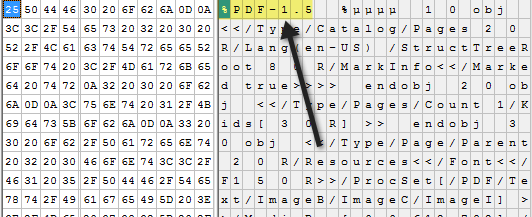
पहली पंक्ति पर शीर्ष पर दाईं ओर पीडीएफ है, इसलिए आप जानते हैं कि आप एक पीडीएफ फाइल के साथ काम कर रहे हैं। सुपर आसान! और यहां एक पीएनजी छवि फ़ाइल खोलते समय ऐसा लगता है:
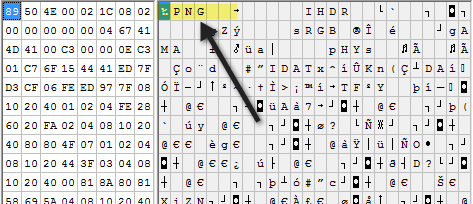
फिर से पता लगाना बहुत आसान है क्योंकि पीएनजी सही लिखा गया है फ़ाइल के बहुत ऊपर। आखिरी उदाहरण के रूप में, मैंने यह देखने के लिए एमपी 3 फ़ाइल को आजमाने का भी फैसला किया कि यह कैसा दिखता है। यह थोड़ा कठिन था, लेकिन यदि आप बहुत ऊपर और Google को देखते हैं तो किसी भी तीन या चार अक्षर कोम्बो जो सभी कैप्स में होते हैं, आप इसे समझ लेंगे।
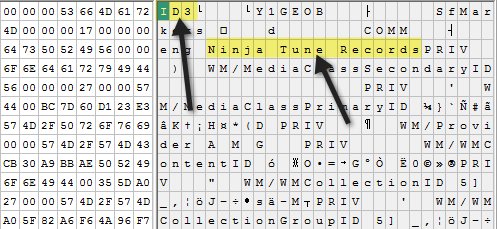
जैसा कि आप देख सकते हैं, आईडी 3 पहली पंक्ति में पॉप अप करता है। हालांकि यह एमपी 3 नहीं कहता है, आईडी 3 आपको एक बड़ा संकेत देता है क्योंकि आईडी 3 मेटाडेटा है जो कलाकार, शीर्षक, एल्बम, वर्ष इत्यादि जैसी संगीत फ़ाइल के बारे में सारी जानकारी संग्रहीत करता है। इसलिए आईडी 3 देखकर, आप अनुमान लगा सकते हैं एक एमपी 3 फ़ाइल। साथ ही, आप "निंजा ट्यून रिकॉर्ड्स" जैसे अन्य संकेत देख सकते हैं, जिसका अर्थ है कि यह शायद कुछ ऑडियो फ़ाइल है।
कुल मिलाकर, मुझे यह पता लगाने का एक बेहतर तरीका मिल गया है कि फाइल को फ़ाइल के साथ कैसे खोलें किसी भी विचार के बिना यादृच्छिक रूप से विभिन्न फ़ाइल एक्सटेंशन को आजमाने की बजाय विस्तार। यदि आप अभी भी यह नहीं समझ सकते कि आपके पास किस प्रकार की फाइल है, तो एक टिप्पणी पोस्ट करें और मैं मदद करने की कोशिश करूंगा। का आनंद लें!